Listini Prezzi: tutto ciò che devi sapere
Disponibile per le licenze Hub Inventario Small, Midsized e Huge.
Introduzione
Per poter imputare un Prezzo ad un Prodotto dell'Inventario che hai su MarketRock devi decidere quale Listino Prezzi impiegare.
Per questa ragione su MarketRock il concetto di Listino Prezzi è strettamente correlato a quello di Prezzo.
I Listini Prezzi di MarketRock hanno lo scopo di consentirti di vendere lo stesso Prodotto a Prezzi differenti su Canali di distribuzione diversi e su country diverse. Grazie al concetto di Listino Prezzi puoi vendere un Prodotto «SKU 001» adottando - ad esempio - queste politiche commerciali:
- SKU 001 su Amazon Italia. Prezzo 15€
- SKU 001 su Amazon Germania. Prezzo 12€
- SKU 001 su Shopify. Prezzo 18€
Ogni qualvolta inserisci un Prezzo ad un Prodotto per un certo Listino Prezzi, quel Prodotto diviene parte dello stesso Listino Prezzi.
Per essere più chiaro ti faccio questo esempio. Immagina di disporre su MarketRock di un Listino Prezzi dal nome «Listino Amazon Italia» e di avere sul tuo Inventario MarketRock 3 prodotti «Smartphone SKU 001», «Libro SKU 002» e «Lampada SKU 003».
Immagina ora di inserire il Prezzo per i 3 Prodotti indicando i relativi valori su «Listino Amazon Italia». Per lo «SKU 001» inserirai 19€, per lo «SKU 002» 29€ e per lo «SKU 003» 150€.
Cliccando sul pulsante Impostazioni > Listini prezzi troverai «Listino Amazon Italia» che riporta l'elenco dei Prodotti in una tabella:
| Nome | SKU | Prezzo | Sconto | Tipo sconto |
| Smartphone | SKU 001 | 19€ | - | - |
| Libro | SKU 002 | 29€ | - | - |
| Lampada | SKU 003 | 150€ | - | - |
Immaginando che il «Listino Amazon Italia» sia configurato per la vendita su Amazon Italia, la tabella che vedi qui può essere interpretata come quella che elenca tutti Prodotti pronti per essere venduti su Amazon Italia.
Come conseguenza, se non inserisci un valore per Prezzo nel «Listino Amazon Italia» per lo «SKU 004», lo stesso SKU non apparirà nella tabella sopra e non potrà essere messo in vendita su Amazon Italia.
Puoi interpretare un Listino Prezzi di MarketRock, in generale, come l'insieme di prodotti che possono essere venduti su un Canale di distribuzione.
Per impostazione di default, i Prodotti sono inseriti in un «Listino Predefinito» che è collegato a nessun Canale di distribuzione.
In questo articolo scoprirai come usare i Listini Prezzi, seguendo questo ordine:
- Pulsanti e loro funzioni
- Creare un nuovo Listino Prezzi
- Modificare un Listino Prezzi
- Impiegare il pulsante Sconta/aumenta prezzi del listino per
Pulsanti e loro funzioni
Le interfacce di MarketRock, affermano i clienti, sono molto intuitive. Vediamo nelle prossime righe una breve descrizioni delle funzioni relative ai pulsanti che trovi nella schermata Listini Prezzi.
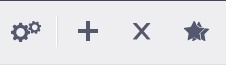
- Modifica Listino
- Nuovo Listino
- Rimuovi righe selezionate
- Sconta / aumenta prezzi del listino
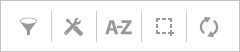
- Filtra per
- Configura
- Ordina titolo
- Seleziona
- Aggiorna
Creazione un nuovo listino
Per creare un nuovo Listino Prezzi un clic sul pulsante Nuovo. La creazione di un Listino Prezzi ti consente di configurarlo secondo le seguenti impostazioni.
- Nome del listino. Si tratta del nome di fantasia che puoi impiegare ad uso interno
- Mercati. Qui scegli per quali Canali di distribuzione abilitare il Listino Prezzi. Questa impostazione è molto «granulare», permettendoti di scegliere anche la country di un determinato Canale di distribuzione.
- Mantieni sincronizzato. Questa opzione ti consente di abilitare o disabilitare la sincronizzazione di Prezzi e Quantità disponibili a magazzino. Disabilitandola, ogni modifica all'Inventario di MarketRock non verrà recepita dal Canale di distribuzione.
- Valuta. Puoi inserire la valuta specifica se il Listino Prezzi è collegato ad un Canale di distribuzione estero. Dovrai inserire i Prezzi nella Valuta di riferimento. Nel caso di clonazione del Listino con cambio Valuta, MarketRock modificherà il prezzo secondo la Valuta di destinazione.
- Sconti abilitati. Da qui decidi se un Listino Prezzi può prevedere Sconti oppure no. Per sapere di più su quale impatto ha uno sconto su un Canale di distribuzione puoi consultare questo articolo.
Un clic su Procedi per proseguire alla schermata successiva Prezzi da cui puoi scegliere se importare i Prezzi da un Listino Prezzi precedentemente elaborato. Vediamo le due opzioni:
- No. Crei il Listino Prezzi senza alcun Prodotto inserito.
- Si. Puoi scegliere di prelevare i Prodotti da un Listino Prezzi esistente ed eventualmente aumentare o diminuire i Prezzi secondo un valore fisso o percentuale. Puoi anche decidere se mantenere gli Sconti presenti sul Listino Prezzi da cui stai prelevando i Prodotti oppure no.
Un clic su Salva per terminare la creazione del Listino Prezzi.
Il Listino creato apparirà nella schermata Listini Prezzi dal menu a tendina. "Stai operando sul listino prezzi":
Modificare un Listino
I Listini Prezzi precedentemente creati possono essere modificati in tutte le loro impostazioni di configurazione al clic sul pulsante Modifica Listino.
Effettuate le modifiche del caso, un clic sul pulsante Salva per terminare.
Modificare massivamente i Prezzi o gli Sconti di un Listino Prezzi
Se hai necessità di modificare massivamente i Prezzi o gli Sconti di un Listino Prezzi un clic sul pulsante Sconta / aumenta prezzi del listino.
La finestra di dialogo che si apre ti consente di scegliere:
- Il "Listino di provenienza" che corrisponde al Listino Prezzi che vuoi modificare massivamente
- "Listino di destinazione" che sceglierai come lo stesso "Listino di provenienza"
Scegli come "Listino di provenienza" e "Listino di destinazione" il Listino Prezzi che vuoi modificare massivamente.
Un clic sul pulsante Ok ti porta alla seconda schermata in cui scegli se:
- rimuovere gli Sconti associati (eliminazione di Sconti già presenti nel listino di destinazione)
- come modificare il prezzo finale a scelta tra una importo percentuale o fisso
Un clic sul pulsante Ok per terminare.
Clonare le informazioni tra un Listino Prezzi ed un altro
Se hai necessità di adottare un nuovo Listino Prezzi per un Canale di distribuzione su cui vendere, puoi clonare Prezzi e Sconti massivamente da un Listino esistente.
Immagina ad esempio di vendere su Shopify con un Listino Prezzi e di voler iniziare a vendere su Amazon con gli stessi Prezzi che siano però incrementati del 10%.
Un clic sul pulsante Sconta / aumenta prezzi del listino.
La finestra di dialogo che si apre ti consente di scegliere:
- Il "Listino di provenienza" che corrisponde al Listino Prezzi da cui vuoi prelevare le informazioni da clonare (nell'esempio fatto sopra, quello di Shopify)
- "Listino di destinazione" che consiste nel Listino Prezzi che stai creando (nell'esempio fatto sopra, quello di Amazon)
Scegli come "Listino di provenienza" quello da cui vuoi prelevare le informazioni e "Listino di destinazione" quello nuovo che vuoi creare.
Un clic sul pulsante Ok ti porta alla seconda schermata in cui scegli se:
- rimuovere gli Sconti associati (eliminazione di sconti già presenti nel listino di destinazione)
- come modificare i Prezzi prelevati perché vengano incrementati o decrementati di un importo percentuale o fisso
Un clic sul pulsante Ok per terminare.
Rimuovere i Prodotti dal Listino Prezzi
Se vuoi rimuovere uno o più Prodotti dal Listino Prezzi, puoi farlo selezionando le righe di tuo interesse (eventualmente filtrandole) e con il clic sul pulsante "Rimuovi righe selezionate".
Se il Listino Prezzi su cui stai operando è configurato con l'opzione "Mantieni sincronizzato" attiva ed i Prodotti che vuoi rimuovere sono in vendita su un Canale di distribuzione a cui il Listino Prezzi è collegato, MarketRock terminerà la vendita del Prodotto in questione sul Canale di distribuzione (ad esempio, disattivando il prodotto da Amazon oppure rimuovendo l'inserzione da eBay).
